動画 顔入れ替え [最新]FaceFusion3.3.1【無料】禁断のディープフェイク利用ガイド

劇的進化 FaceFusion 3.3.0 (最新版 2025/7リリース)
動画 顔入替え FaceFusion 3.3.1 無料 使い方
インストール時間:8分➡40秒 脅威の進化、画質改善
・高画質ディープフェイク FaceFusionをGoogle Colab内で実行。
・FaceFusionはオープンソースで利用は無料です。
・PC、スマホのスペックに関係なく、動画の高品質な顔変換が出来ます。
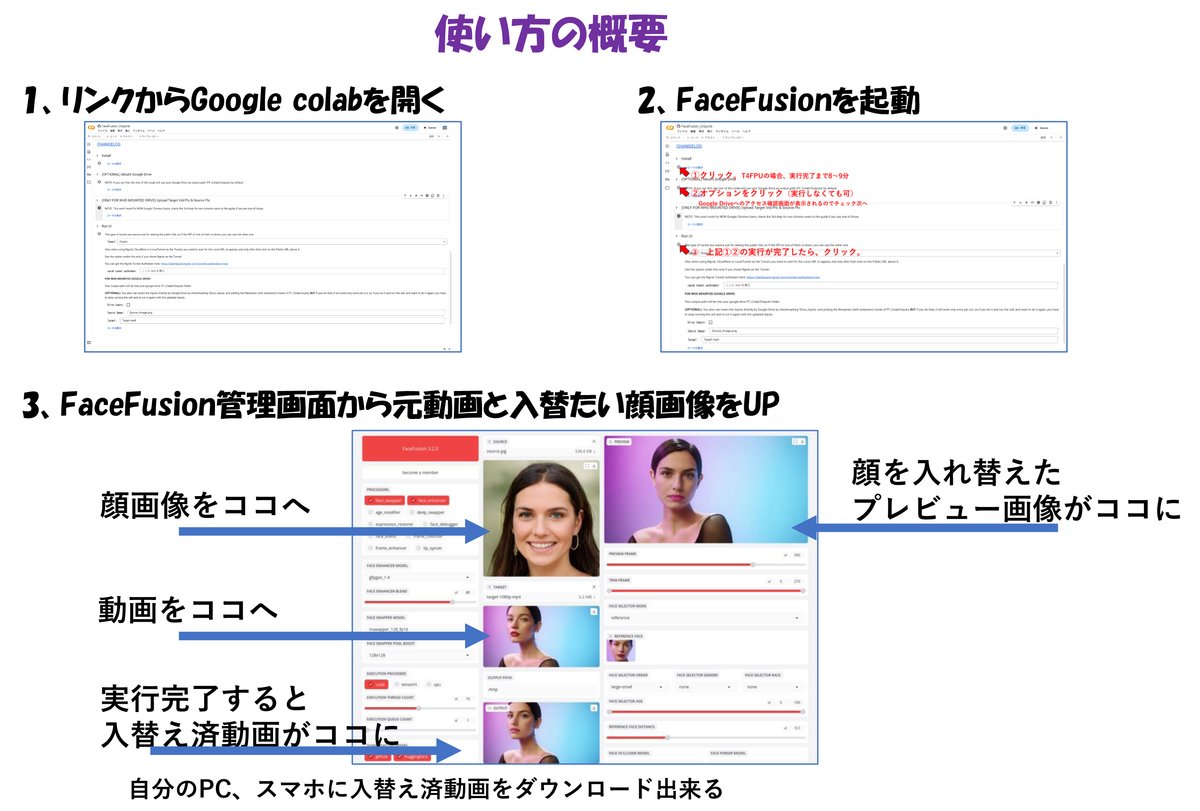
利用方法ガイド

1、Google Colab
Google Colabとは、
Googleが提供する無料のクラウドベースのPython開発環境。
ブラウザ上でPythonコードを記述、実行でき、
高性能なハードウエアが無くても、高度なAIプログラムやデータ分析など、高速に処理出来ます。
◆次のColabリンクをクリックして下さい。(スマホも同じ)
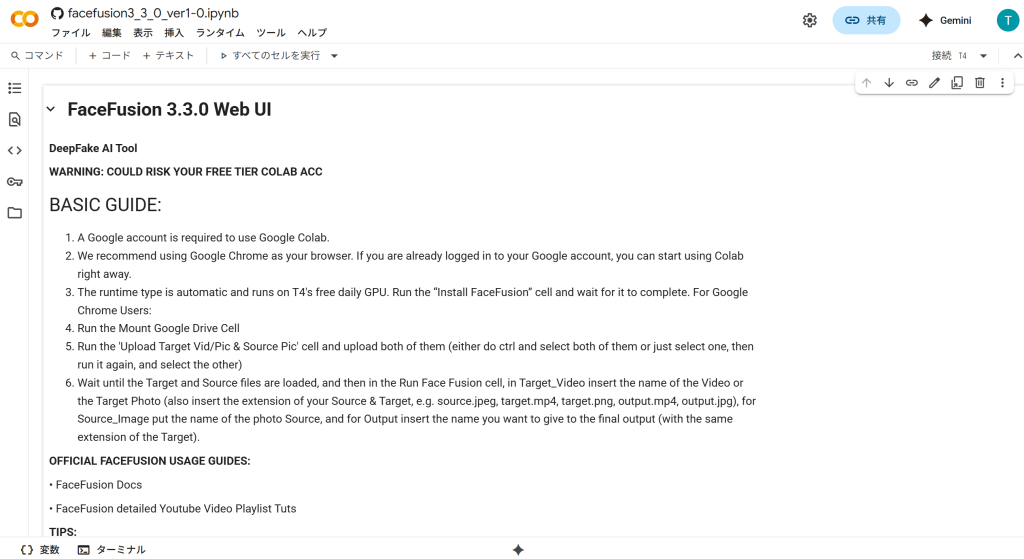
2、 Googleアカウントでログイン
ブラウザがGoogle Chromeで、
既にGoogleアカウントでご利用の場合は、そのままでOKです。
それ以外の場合は、Googleアカウントでログインして下さい。
(Chrome以外のブラウザでも利用可ですが、Chromeを推奨)
3、 インストール
展開したColabを真ん中あたりまで下スクロール、
>Install を実行する。(下図参照)
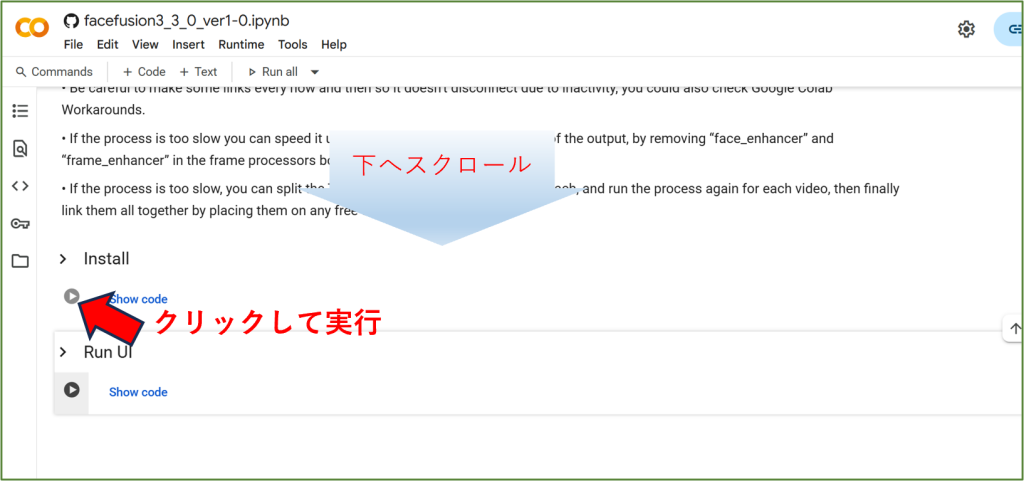
実行すると、直ぐに警告が2つ出ます
この1つ目の警告は、今後考えておく必要のあるものです。
このFaceFusionで、Colabの無料プランでは、“許可されていない可能性”があるコードがある、
という内容です。
お試しで、ご利用の当初は、“続行”を選択して下さい。
お試しで、気に入って頂いた後は、Colabの有料プラン”Pay As You Go“がお薦めです。
1,179円の90日間の有効期限で、このFaceFusionであれば約70時間、
無料プランではよく起こる途中での“遮断”なく快適に利用できます。
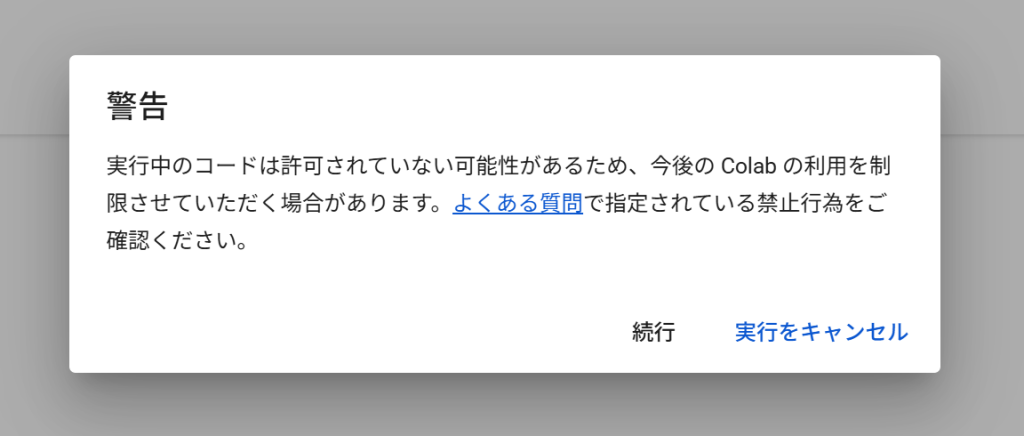
2つ目の警告は、これがあなたが作成したものではない(こちらの提供なので当然)という内容なので、無視して“このまま実行”を選択して下さい。
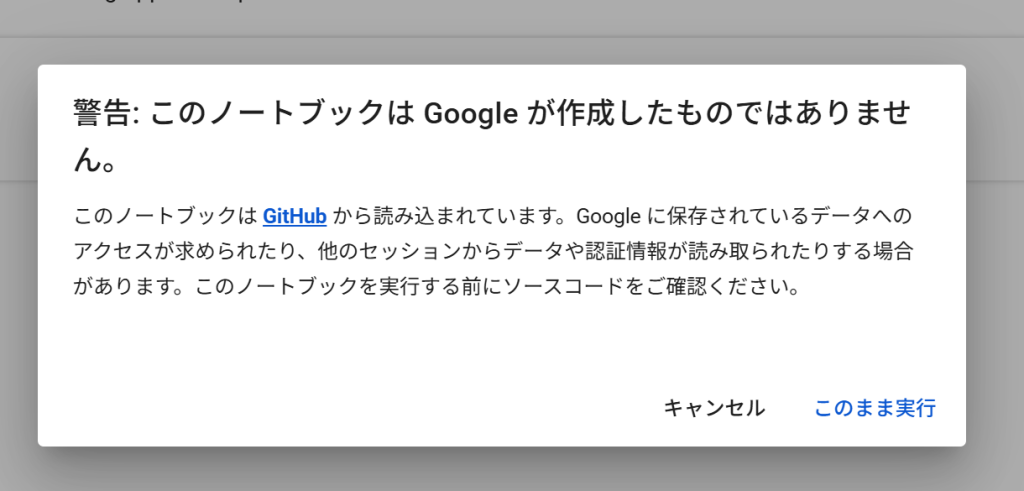
4、FaceFusion UIの起動 (Run UI)
インストール完了を確認して、Run UIを実行 >Run UI
インストールしたFaceFusion UI(ユーザインタフェース)を実行。

5、FaceFusion管理画面(UI)の起動
前項 4、③ >Run UIを実行すると以下のように実行したコードが表示される。
指定のリンク(下図参照)をクリックすると、
FaceFusionコントロール画面が表示される。
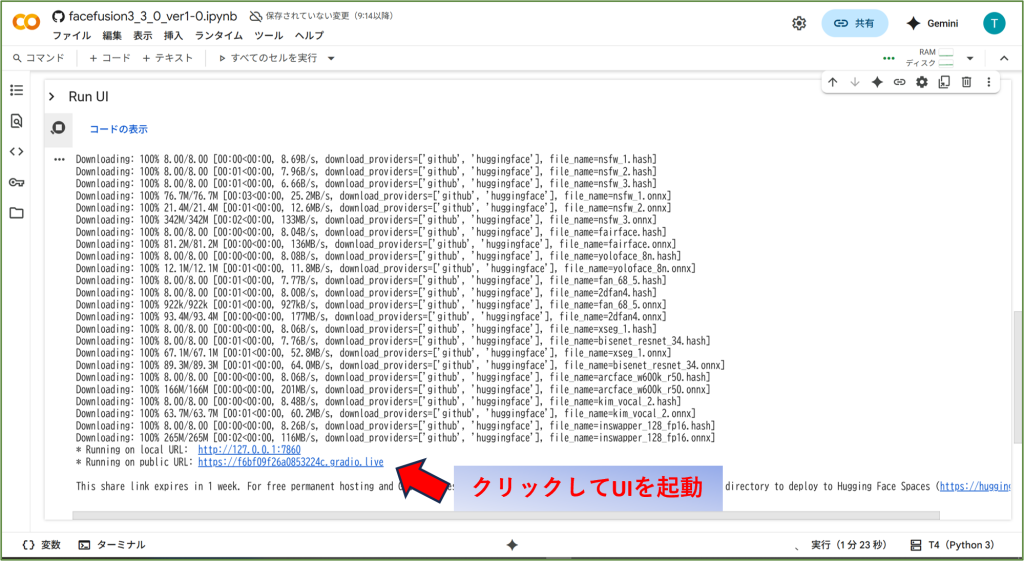
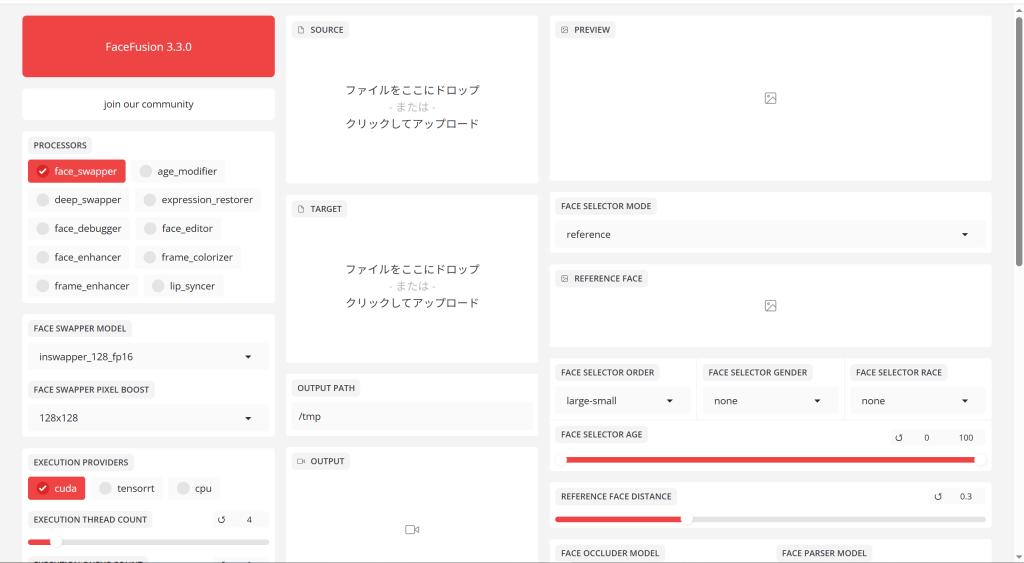
6、FaceFusion管理画面での準備と設定
・画面中央上部の「SOURCE」に入れ替えたい顔の画像をアップ。
・その下の「TARGET」には顔入れ替え先の動画をアップ
※CPUがT4GPUで無料プランの場合は動画が15~20秒くらいが適当。
それ以上だとプランの使用容量上限に達してタイムアウトになる。
試しで上手くいったら、有料プランがお薦め。千円チョイで利用可。
・各パラメータは基本、デフォルトのままで快適ですが、
出力ファイルの音声形式はデフォルトの”flac”でなく“aac”に切替える。
(自分が利用の動画プレーヤが”flac”対応(音再生)の場合、そのままでOK)
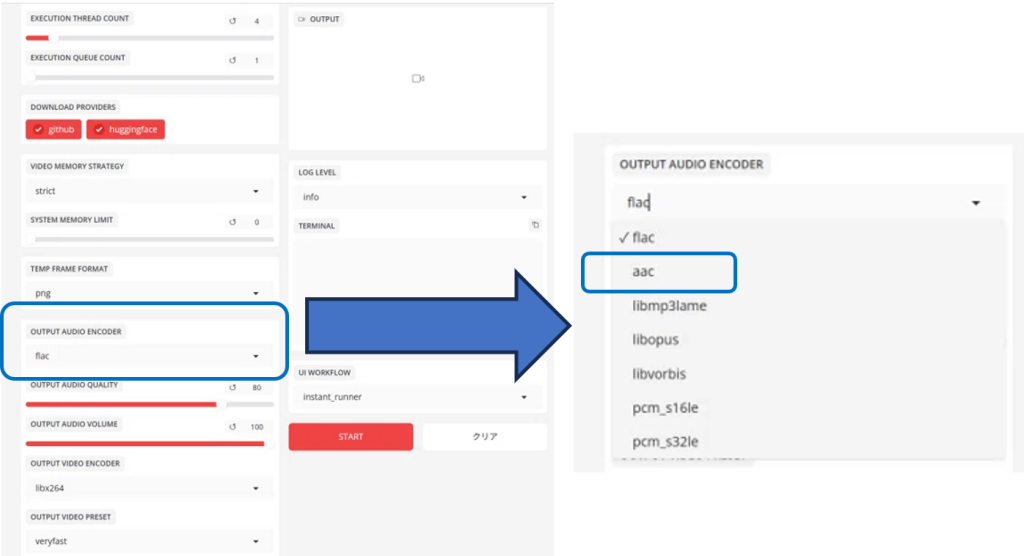
・TARGETに動画の顔が横向きのシーンがあれば、画面右側の「FACE DETECTOR ANGLES」の”90″にもチェックを入れる。
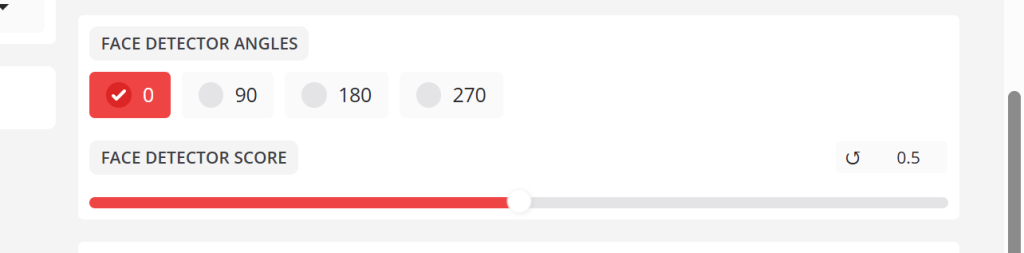
7、FaceFusionの実行
準備ができたら、画面中央列一番したの「START」ボタンをクリックして実行。
実行が完了すると、
「OUTPUT」に顔が入れ替わった動画が表示。
「OUTPUT」枠の右上↑をクリックするとダウンロードが出来ます。
登場人物が複数の場合
FaceFusionが動画内で検知たした人物を“REFERENCE FACE”に表示します。
“REFERENCE FACE”で、入れ替えたい人物を指定します。
これをしないと、動画内の全ての人物の顔が入れ替わります。
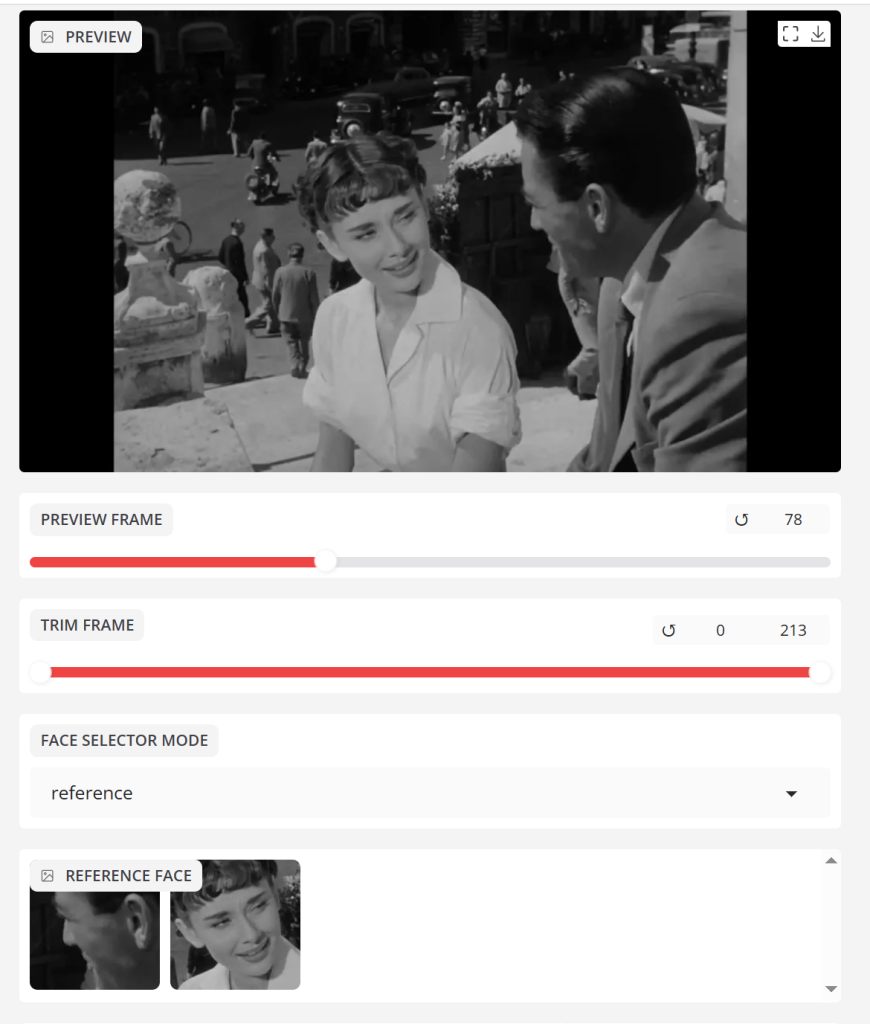
アダルト分析(NSFW)フィルタの回避方法
FaceFusionでは、NSFWフィルタで、アダルト動画と判断されると実行処理出来ません。
回避方法にご興味のある方は、このサイトの別ページをチェックしてみて下さい。

